- 12/18/2018
- 20 minuten om te lezen
-
-
 T
T -
 g
g -
 t
t -
 D
D -
 v
v -
+4
-
Opgewaardeerd voor de 15.9 release
Op zoek naar een upgrade van een vorige versie van Visual Studio? Dit is wat Visual Studio 2017 u kan bieden: Ongeëvenaarde productiviteit voor elke dev, elke app en elk platform. Gebruik Visual Studio 2017 om apps te ontwikkelen voor Android, iOS, Windows, Linux, web en cloud. Codeer snel, debug en diagnosticeer met gemak, test vaak, en release met vertrouwen. U kunt Visual Studio ook uitbreiden en aanpassen door uw eigen extensies te bouwen. Gebruik versiebeheer, wees flexibel en werk efficiënt samen met deze release!
Hier vindt u een overzicht van de wijzigingen die zijn doorgevoerd sinds de vorige versie, Visual Studio 2015:
- Herdefinieerde basisprincipes. Een nieuwe installatie-ervaring betekent dat u sneller kunt installeren en kunt installeren wat u wilt wanneer u het nodig hebt.
- Prestaties en productiviteit. We hebben ons gericht op nieuwe en moderne mogelijkheden voor mobiele, cloud- en desktopontwikkeling. En Visual Studio start sneller, reageert sneller en gebruikt minder geheugen dan voorheen.
- Cloud app-ontwikkeling met Azure. Dankzij een ingebouwde reeks Azure-tools kunt u eenvoudig cloud-first apps maken die op Microsoft Azure zijn gebaseerd. Met Visual Studio kunt u eenvoudig apps en services configureren, bouwen, debuggen, verpakken en implementeren op Azure.
- Ontwikkeling van Windows-apps. Gebruik de UWP-sjablonen in Visual Studio 2017 om één project te maken voor alle Windows 10-apparaten – pc, tablet, telefoon, Xbox, HoloLens, Surface Hub, en meer.
- Mobiele app-ontwikkeling. Innoveer en behaal snel resultaten met Xamarin, dat uw multiplatform mobiele vereisten verenigt in één kerncodebase en set vaardigheden.
- Cross-platform ontwikkeling. Naadloos software leveren op elk gericht platform. Breid DevOps-processen uit naar SQL Server via Redgate Data Tools en automatiseer veilig database-implementaties vanuit Visual Studio. Of gebruik .NET Core om apps en bibliotheken te schrijven die ongewijzigd draaien op Windows, Linux en macOS besturingssystemen.
- Games ontwikkelen. Met Visual Studio Tools for Unity (VSTU) kunt u Visual Studio gebruiken om spel- en editorscripts in C# te schrijven en vervolgens de krachtige debugger gebruiken om fouten te vinden en te verhelpen.
- AI-ontwikkeling. Met Visual Studio Tools for AI kunt u de productiviteitsfuncties van Visual Studio gebruiken om AI-innovatie te versnellen. Bouw, test en implementeer Deep Learning / AI-oplossingen die naadloos integreren met Azure Machine Learning voor robuuste experimenteermogelijkheden.
Note
Voor een volledige lijst met nieuwe functies en functionaliteit in Visual Studio 2017, zie de Current release notes. En voor een kijkje in het aanbod van toekomstige functies, zie de Preview release notes.
Hier vindt u meer gedetailleerde informatie over enkele van de meest opvallende verbeteringen en nieuwe functies in Visual Studio 2017.
- Gedefinieerde fundamentals
- Een nieuwe installatie-ervaring
- Een focus op toegankelijkheid
- Prestaties en productiviteit
- Aanmelding via meerdere accounts
- Start Visual Studio sneller
- Het sneller on-demand laden van extensies
- Beheer uw extensies met Roaming Extensions Manager
- Beleef live unit testing
- Een CI/CD-pijplijn opzetten
- Automatisch testen
- Visual Studio IDE enhancements
- Multi-caret editing
- Sleutelbindingsprofielen consistent houden
- Gebruik nieuwe refactorings
- Interactie met Git
- Beleef verbeterde navigatiebesturing
- Visual C++
- Debugging en diagnostiek
- Run to Click
- De nieuwe Exception Helper
- Snapshots en IntelliTrace step-back
- Containerization
- Docker Container Tooling
- Cloud app ontwikkeling met Azure
- Azure Functions tools
- Debug live ASP.NET apps met behulp van snappoints en logpoints in live Azure applicaties
- Windows app-ontwikkeling
- Universeel Windows Platform
- Mobiele app-ontwikkeling
- Xamarin
- Entitlements editor
- Visual Studio Tools voor Xamarin
- Ondersteuning voor Google Android Emulator
- Xamarin.Android Designer split-view editor
- Visual Studio App Center
- Cross-platform ontwikkeling
- Redgate Data Tools
- .NET Core
- Games ontwikkelen
- Visual Studio Tools voor Unity
- AI ontwikkeling
- Visual Studio Tools voor AI
- Contacteer ons
- Verslag een probleem
- Zie ook
Gedefinieerde fundamentals
Een nieuwe installatie-ervaring
Visual Studio maakt het eenvoudiger en sneller om alleen de functies te installeren die u nodig hebt, wanneer u ze nodig hebt. En het verwijdert ook netjes.
De belangrijkste verandering die u moet opmerken wanneer u Visual Studio installeert, is de nieuwe installatie-ervaring. Op het tabblad Workloads ziet u installatieopties die zijn gegroepeerd om gemeenschappelijke frameworks, talen en platforms weer te geven. Het omvat alles van .NET-desktopontwikkeling tot C++-toepassingsontwikkeling op Windows, Linux en iOS.
Kies de werklasten die u nodig hebt en wijzig ze wanneer dat nodig is.

En u hebt ook opties om uw installatie te verfijnen:
- Wilt u uw eigen componenten kiezen in plaats van werklasten te gebruiken? Kies het tabblad Afzonderlijke componenten van het installatieprogramma.
- Wilt u Taalpakketten installeren zonder ook de Windows-taaloptie te hoeven wijzigen? Kies het tabblad Taalpakketten van het installatieprogramma.
- Nieuw in 15.7: Wilt u de locatie wijzigen van waar Visual Studio installeert? Kies het tabblad Installatieopties van het installatieprogramma.
Om meer te weten te komen over de nieuwe installatie-ervaring, inclusief stapsgewijze instructies die u erdoorheen leiden, raadpleegt u de pagina Visual Studio installeren.
Een focus op toegankelijkheid
Nieuw in 15.3 hebben we meer dan 1.700 gerichte fixes aangebracht om de compatibiliteit te verbeteren tussen Visual Studio en de ondersteunende technologieën die veel klanten gebruiken. Er zijn tientallen scenario’s die compatibeler zijn met schermlezers, thema’s met hoog contrast en andere hulptechnologieën dan ooit tevoren. De debugger, editor en shell hebben ook allemaal belangrijke verbeteringen gekregen.
Voor meer informatie, zie de blogpost Toegankelijkheidsverbeteringen in Visual Studio 2017 versie 15.3.
Prestaties en productiviteit
Aanmelding via meerdere accounts
We hebben een nieuwe identiteitsdienst in Visual Studio geïntroduceerd waarmee u gebruikersaccounts kunt delen via Team Explorer, Azure Tools, Microsoft Store publishing en meer.
U kunt ook langer aangemeld blijven. Visual Studio zal u niet elke 12 uur vragen om u opnieuw aan te melden. Zie voor meer informatie de blogpost Minder Visual Studio-aanmeldingsprompts.
Start Visual Studio sneller
Het nieuwe Visual Studio Performance Center kan u helpen de opstarttijd van de IDE te optimaliseren. Het Performance Center geeft een overzicht van alle extensies en toolvensters die het opstarten van de IDE kunnen vertragen. U kunt het gebruiken om de opstartprestaties te verbeteren door te bepalen wanneer extensies starten, of of gereedschapsvensters geopend zijn bij het opstarten.
Het sneller on-demand laden van extensies
Visual Studio verplaatst zijn extensies (en werkt ook met extensies van derden) zodat ze on-demand worden geladen, in plaats van bij het opstarten van de IDE. Wilt u weten welke extensies invloed hebben op het opstarten, laden van oplossingen en typeprestaties? U kunt deze informatie bekijken in Help > Visual Studio-prestaties beheren.

Beheer uw extensies met Roaming Extensions Manager
Het is eenvoudiger om elke ontwikkelomgeving in te stellen met uw favoriete extensies wanneer u zich aanmeldt bij Visual Studio. De nieuwe Roaming Extension Manager houdt al uw favoriete extensies bij door een gesynchroniseerde lijst in de cloud te maken.
Om een lijst van uw extensies in Visual Studio te zien, klikt u op Tools > Extensions & Updates, en vervolgens op de Roaming Extension Manager.

De Roaming Extension Manager houdt alle extensies bij die u installeert, maar u kunt kiezen welke u aan uw Roaming-lijst wilt toevoegen.

Wanneer u de Roaming Extension Manager gebruikt, staan er drie soorten pictogrammen op uw lijst:
-
 Roamed: Een extensie die deel uitmaakt van deze Roaming-lijst, maar niet op uw machine is geïnstalleerd.(U kunt deze installeren met behulp van de knop Downloaden.)
Roamed: Een extensie die deel uitmaakt van deze Roaming-lijst, maar niet op uw machine is geïnstalleerd.(U kunt deze installeren met behulp van de knop Downloaden.) -
 Roamed & Geïnstalleerd: Alle extensies die deel uitmaken van deze Roaming Lijst en geïnstalleerd zijn in uw dev omgeving.(Als u besluit dat u niet wilt roamen, kunt u deze verwijderen door gebruik te maken van de Stop Roaming knop.)
Roamed & Geïnstalleerd: Alle extensies die deel uitmaken van deze Roaming Lijst en geïnstalleerd zijn in uw dev omgeving.(Als u besluit dat u niet wilt roamen, kunt u deze verwijderen door gebruik te maken van de Stop Roaming knop.) -
 Geïnstalleerd: Alle extensies die in deze omgeving zijn geïnstalleerd, maar geen deel uitmaken van uw Roaming-lijst.(U kunt extensies aan de Roaming-lijst toevoegen met behulp van de knop Roaming starten.)
Geïnstalleerd: Alle extensies die in deze omgeving zijn geïnstalleerd, maar geen deel uitmaken van uw Roaming-lijst.(U kunt extensies aan de Roaming-lijst toevoegen met behulp van de knop Roaming starten.)
Elke extensie die u downloadt terwijl u bent aangemeld, wordt aan uw lijst toegevoegd als Roamed & Installed. De extensie wordt dan onderdeel van uw Roaming-lijst, waardoor u er vanaf elke machine toegang toe hebt.
Beleef live unit testing
In Visual Studio Enterprise 2017 geeft live unit testing u live unit testresultaten en code coverage in de editor terwijl u aan het coderen bent. Het werkt met C#- en Visual Basic-projecten voor zowel het .NET Framework als .NET Core, en het ondersteunt drie testframeworks van MSTest, xUnit en NUnit.

Voor meer informatie, zie de Introducing Live Unit Testing. Zie Wat is nieuw in Live Unit Testing voor een lijst met nieuwe functies die in elke release van Visual Studio Enterprise 2017 zijn toegevoegd.
Een CI/CD-pijplijn opzetten
Automatisch testen
Automatisch testen is een belangrijk onderdeel van elke DevOps-pijplijn. Het stelt u in staat om consistent en betrouwbaar uw oplossing te testen en vrij te geven in veel kortere cycli. CI/CD-stromen (Continuous Integration and Continuous Delivery) kunnen helpen het proces efficiënter te maken.
Voor meer informatie over geautomatiseerde tests, zie de CI/CD-pijplijn voor geautomatiseerde tests in DevOps-blogpost.
En, voor meer informatie over wat er nieuw is in de Continuous delivery-tools voor Visual Studio DevLabs-extensie, zie de blogpost Commit with confidence: Commit time code quality blog post.
Visual Studio IDE enhancements
Multi-caret editing
Nieuw in 15.8: Het bewerken van meerdere locaties in een bestand, tegelijkertijd, is nu eenvoudig. Begin met het maken van invoegpunten en selecties op meerdere locaties in een bestand. Gebruik vervolgens de functie voor het bewerken van meerdere invoegtoetsen om dezelfde bewerking op twee of meer plaatsen tegelijk uit te voeren.
Voor meer informatie, zie het gedeelte Selectie met meerdere invoegtoetsen op de pagina Tekst zoeken en vervangen.
Sleutelbindingsprofielen consistent houden
Nieuw in 15.8: U kunt nu uw toetsbindingen consistent houden voor alle gereedschappen met twee nieuwe toetsenbordprofielen: Visual Studio Code en ReSharper (Visual Studio). U vindt deze schema’s onder Extra > Opties > Algemeen > Toetsenbord en het bovenste vervolgkeuzemenu.

Gebruik nieuwe refactorings
Refactoring is het proces van het verbeteren van uw code nadat deze is geschreven. Refactoring verandert de interne structuur van de code zonder het gedrag te veranderen. We voegen vaak nieuwe refactorings toe; hier zijn er slechts een paar:
- Voeg parameter toe (van CallSite)
- Genereer overrides
- Voeg genoemd argument toe
- Voeg null-check voor parameters toe
- Voeg cijfer-scheidingstekens in literalen in
- Verander basis voor numerieke literalen (bijv, hex naar binair)
- Verander if naar switch
- Verwijder ongebruikte variabele
Voor meer informatie, zie Snelle acties.
Interactie met Git
Wanneer u met een project in Visual Studio werkt, kunt u uw code instellen en snel naar een Git-service committen en publiceren. U kunt uw Git-repositories ook beheren met behulp van menukliks van knoppen rechtsonder in de IDE.

We hebben de navigatie-ervaring opgefrist om u te helpen met meer vertrouwen en minder afleiding van A naar B te komen.
-
Nieuw in 15.4: Ga naar definitie (Ctrl+klik of F12) – Muisgebruikers hebben een eenvoudigere manier om naar de definitie van een lid te navigeren door op Ctrl te drukken en vervolgens op het lid te klikken. Door op Ctrl te drukken en met de muis over een codesymbool te gaan, wordt dit onderstreept en verandert het in een link. Zie Ga naar definitie en Peek definitie voor meer informatie.
-
Ga naar implementatie (Ctrl+F12) – Navigeer van een basistype of lid naar de verschillende implementaties ervan.
-
Ga naar alles (Ctrl+T of Ctrl+,) – Navigeer rechtstreeks naar een bestand/type/lid/symbooldeclaratie. U kunt uw resultatenlijst filteren of de syntaxis van de query gebruiken (bijvoorbeeld “f searchTerm” voor bestanden, “t searchTerm” voor typen, enzovoort).

-
Vind alle verwijzingen (Shift+F12) – Met syntaxiskleuring kunt u de resultaten van Zoek alle verwijzingen groeperen op een combinatie van project, definitie en pad. U kunt de resultaten ook “vergrendelen”, zodat u andere referenties kunt blijven zoeken zonder uw oorspronkelijke resultaten te verliezen.

-
Structuurvisualisator – Gestippelde, grijze verticale lijnen (inspringingsgeleiders) fungeren als herkenningspunten in code om context te bieden binnen uw gezichtsveld. U herkent ze misschien van de populaire Productivity Power Tools. U kunt ze gebruiken om te visualiseren en te ontdekken in welk blok code u zich op elk moment bevindt zonder te hoeven scrollen. Door met de muis over de regels te bewegen, verschijnt een tooltip die de opening van dat blok en zijn ouders laat zien. Het is beschikbaar voor alle talen die worden ondersteund via TextMate-grammatica’s, evenals C#, Visual Basic en XAML.

Voor meer informatie over de nieuwe productiviteitsfuncties, zie de Visual Studio 2017: Productivity, Performance, and Partners blog post.
Visual C++
U ziet verschillende verbeteringen in Visual Studio, zoals het distribueren van C++ Core Guidelines met Visual Studio, het bijwerken van de compiler door verbeterde ondersteuning voor C++11 en C++-functies toe te voegen, en het toevoegen en bijwerken van functionaliteit in de C++ bibliotheken. Ook hebben we de performance van de C++ IDE, installatie workloads, en meer verbeterd.
Ook hebben we meer dan 250 bugs en gerapporteerde issues in de compiler en tools opgelost, waarvan vele zijn ingediend door klanten via de Developer Community for C++.
Voor volledige details, zie de pagina Wat is er nieuw voor Visual C++ in Visual 2017.
Debugging en diagnostiek
Run to Click
Nu kunt u gemakkelijker vooruitspringen tijdens het debuggen zonder een breekpunt in te stellen om te stoppen op de regel die u wilt. Wanneer u gestopt bent in de debugger, klikt u gewoon op het pictogram dat naast de regel code verschijnt. Uw code wordt uitgevoerd en stopt op die regel wanneer deze de volgende keer in uw codepad wordt geraakt.

De nieuwe Exception Helper
De nieuwe Exception Helper helpt u om uw uitzonderingsinformatie in één oogopslag te bekijken. De informatie wordt gepresenteerd in een compacte vorm met directe toegang tot binnenste uitzonderingen. Wanneer u een NullReferenceException diagnosticeert, kunt u snel zien wat null was, direct in de Exception Helper.

Voor meer informatie raadpleegt u het blogbericht Gebruik de nieuwe Exception Helper in Visual Studio.
Snapshots en IntelliTrace step-back
Nieuw in 15.5: IntelliTrace step-back maakt automatisch een momentopname van uw toepassing bij elk breekpunt en elke debugger-stapgebeurtenis. De opgenomen momentopnamen stellen u in staat terug te gaan naar vorige breekpunten of stappen en de toestand van de applicatie te bekijken zoals die in het verleden was. IntelliTrace step-back kan u tijd besparen wanneer u de vorige toestand van de toepassing wilt zien, maar niet opnieuw wilt beginnen met debuggen of de gewenste toestand van de toepassing opnieuw wilt maken.
U kunt navigeren en snapshots bekijken met behulp van de knoppen Step Backward en Step Forward in de Debug-werkbalk. Deze knoppen navigeren door de gebeurtenissen die verschijnen op het tabblad Gebeurtenissen in het venster Diagnostische hulpmiddelen. Door achteruit of vooruit te stappen naar een gebeurtenis wordt automatisch historische debugging op de geselecteerde gebeurtenis geactiveerd.
![]()
Voor meer informatie raadpleegt u de pagina Snapshots bekijken met IntelliTrace step-back.
Containerization
Containers bieden u een grotere app-dichtheid en lagere implementatiekosten, samen met een verbeterde productiviteit en DevOps-agility.
Docker Container Tooling
Nieuw in 15.5:
- Visual Studio bevat tools voor Docker-containers die nu meerfasige Dockerfiles ondersteunen, waardoor het maken van geoptimaliseerde container-images wordt gestroomlijnd.
- Standaard zal Visual Studio automatisch de benodigde container-images op de achtergrond ophalen, bouwen en uitvoeren wanneer u een project opent dat Docker-ondersteuning heeft. U kunt dit uitschakelen via de instelling Automatisch containers op achtergrond starten in Visual Studio.
Cloud app ontwikkeling met Azure
Azure Functions tools
Als onderdeel van de “Azure ontwikkeling” werklast, hebben we tools opgenomen om u te helpen Azure functies te ontwikkelen door gebruik te maken van voorgecompileerde C# klasse bibliotheken. Nu kunt u bouwen, uitvoeren en debuggen op uw lokale ontwikkelmachine en vervolgens rechtstreeks naar Azure publiceren vanuit Visual Studio.
Voor meer informatie, zie de Azure Functions tools voor Visual Studio pagina.
Debug live ASP.NET apps met behulp van snappoints en logpoints in live Azure applicaties
Nieuw in 15.5: De Snapshot Debugger neemt een snapshot van uw in-productie apps wanneer code wordt uitgevoerd waarin u bent geïnteresseerd. Om de debugger opdracht te geven een momentopname te maken, stel je snappoints en logpoints in je code in. De debugger laat u precies zien wat er fout ging, zonder het verkeer van uw productieapplicatie te beïnvloeden. De Snapshot Debugger kan u helpen de tijd die nodig is om problemen op te lossen die zich voordoen in productieomgevingen, drastisch te verkorten.
Snapshot collection is beschikbaar voor de volgende webapps die draaien in Azure App Service:
- ASP.NET-toepassingen die draaien op .NET Framework 4.6.1 of later.
- ASP.NET Core-toepassingen die draaien op .NET Core 2.0 of later op Windows.
Voor meer informatie, zie Live ASP.NET-apps debuggen met behulp van snappoints en logpoints.
Windows app-ontwikkeling
Universeel Windows Platform
Het Universal Windows Platform (UWP) is het app-platform voor Windows 10. U kunt apps ontwikkelen voor UWP met slechts één API-set, één app-pakket en één winkel om alle Windows 10-apparaten te bereiken – pc, tablet, telefoon, Xbox, HoloLens, Surface Hub, en meer. UWP ondersteunt verschillende schermformaten en een verscheidenheid aan interactiemodellen, of het nu gaat om aanraking, muis en toetsenbord, een gamecontroller of een pen. De kern van UWP-apps is het idee dat gebruikers willen dat hun ervaringen mobiel zijn op AL hun apparaten, en dat ze het apparaat willen gebruiken dat het meest geschikt of productief is voor de taak die ze moeten uitvoeren.
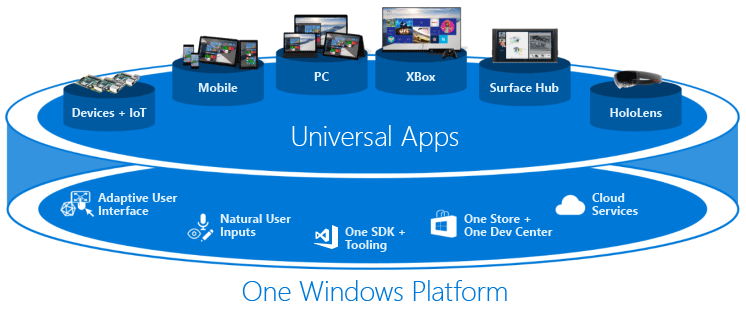
Kies de ontwikkeltaal van uw voorkeur (C#, Visual Basic, C++ of JavaScript) om een Universal Windows Platform-app voor Windows 10-apparaten te maken. Visual Studio 2017 biedt een UWP-appsjabloon voor elke taal waarmee u een enkel project voor alle apparaten kunt maken. Wanneer uw werk klaar is, kunt u een app-pakket produceren en indienen bij de Microsoft Store vanuit Visual Studio om uw app uit te brengen naar klanten op elk Windows 10-apparaat.
Nieuw in 15.5: Visual Studio 2017 versie 15.5 biedt de beste ondersteuning voor de Windows 10 Fall Creators Update SDK (10.0.16299.0). De Windows 10 Fall Creators Update brengt ook veel verbeteringen voor UWP-ontwikkelaars met zich mee. Hier zijn enkele van de grootste veranderingen:
- Ondersteuning voor .NET Standard 2.0
Naast de gestroomlijnde app-implementatie is de Windows 10 Fall Creators Update de eerste release van Windows 10 die .NET Standard 2.0-ondersteuning biedt. In feite is .NET Standard een referentie-implementatie van de basisklassebibliotheek die elk .NET-platform kan implementeren. Het doel van .NET Standard is om het zo gemakkelijk mogelijk te maken voor .NET-ontwikkelaars om code te delen over elk .NET-platform dat ze kiezen om aan te werken. - Het beste van zowel UWP als Win32
We hebben het Windows 10-platform verbeterd met de Desktop Bridge om Windows 10 beter te maken voor alle .NET-ontwikkelaars, of hun huidige focus nu ligt op UWP, WPF, Windows Forms, of Xamarin. Met het nieuwe projecttype App Packaging in Visual Studio 2017 versie 15.5 kunt u Windows App Packages maken voor uw WPF- of Windows Forms-projecten, net zoals u dat kunt voor UWP-projecten. Nadat u uw app hebt verpakt, krijgt u alle Windows 10 app deployment-voordelen en hebt u de optie om te distribueren via Microsoft Store (voor consumenten-apps) of Microsoft Store voor Bedrijven en Onderwijs. Omdat verpakte apps toegang hebben tot zowel de volledige UWP API-oppervlakte als de Win32 API’s op desktop, kunt u nu uw WPF- en Windows Forms-toepassingen geleidelijk moderniseren met UWP API’s en Windows 10-functies. Bovendien kunt u uw Win32-componenten opnemen in uw UWP-toepassingen die op desktop oplichten met alle Win32-mogelijkheden.
Voor meer informatie over UWP, zie de pagina Apps ontwikkelen voor het Universal Windows Platform (UWP).
Mobiele app-ontwikkeling
Xamarin
Als onderdeel van de werklast “Mobiele ontwikkeling met .NET” kunnen ontwikkelaars die bekend zijn met C#, .NET en Visual Studio native Android-, iOS- en Windows-apps leveren door Xamarin te gebruiken. Ontwikkelaars kunnen profiteren van dezelfde kracht en productiviteit bij het werken met Xamarin voor mobiele apps, inclusief debugging op afstand op Android-, iOS- en Windows-apparaten – zonder native codeertalen zoals Objective-C of Java te hoeven leren.
Voor meer informatie, zie de Visual Studio en Xamarin pagina.
Entitlements editor
Nieuw in 15.3: Voor uw iOS-ontwikkelingsbehoeften hebben we een stand-alone Entitlements-editor toegevoegd. Deze bevat een gebruikersvriendelijke gebruikersinterface die gemakkelijk kan worden doorzocht. Om deze te starten, dubbelklikt u op uw entitlements.plist-bestand.

Visual Studio Tools voor Xamarin
Nieuw in 15.4: Xamarin Live stelt ontwikkelaars in staat om hun apps continu te implementeren, testen en debuggen, direct op iOS- en Android-apparaten. Nadat u de Xamarin Live Player hebt gedownload – beschikbaar in de App Store of op Google Play – kunt u uw apparaat koppelen aan Visual Studio en de manier waarop u mobiele apps bouwt revolutionair veranderen. Deze functionaliteit is nu opgenomen in Visual Studio en kan worden ingeschakeld door te gaan naar Extra > Opties > Xamarin > Overige > Xamarin Live Player inschakelen.

Ondersteuning voor Google Android Emulator
Nieuw in 15.8: Wanneer u Hyper-V gebruikt, kunt u nu de Android Emulator van Google gebruiken naast andere technologieën die zijn gebaseerd op Hyper-V, zoals virtuele Hyper-V-machines, Docker-tooling, de HoloLens-emulator en meer. (Voor deze functie is Windows 10 April 2018 Update of later vereist.)

Xamarin.Android Designer split-view editor
Ook nieuw in 15.8: We hebben aanzienlijke verbeteringen aangebracht in de designer-ervaring voor Xamarin.Android. Een hoogtepunt is de nieuwe split-view editor waarmee u uw lay-outs tegelijkertijd kunt maken, bewerken en vooraf kunt bekijken.

Voor meer informatie, zie Hardwareversnelling voor emulatorprestaties
Visual Studio App Center
Nieuw in 15.5: Visual Studio App Center – dat nu algemeen beschikbaar is voor apps voor Android, iOS, macOS en Windows – biedt alles wat u nodig hebt om de levenscyclus van uw apps te beheren, inclusief geautomatiseerde builds, testen op echte apparaten in de cloud, distributie naar bètatesters en app stores, en monitoring van real-world gebruik door middel van crash- en analysegegevens. Apps die zijn geschreven in Objective-C, Swift, Java, C#, Xamarin en React Native worden in alle functies ondersteund.

Voor meer informatie, zie de introductie van App Center: Bouw, test, distribueer en monitor apps in de cloud blog post.
Cross-platform ontwikkeling
Redgate Data Tools
Om DevOps-mogelijkheden uit te breiden naar SQL Server database ontwikkeling, zijn Redgate Data Tools nu beschikbaar in Visual Studio.
Inclusief met Visual Studio 2017 Enterprise:
- Redgate ReadyRoll Core helpt u migratiescripts te ontwikkelen, databasewijzigingen te beheren met behulp van bronbeheer en veilig implementaties van SQL Server-databasewijzigingen te automatiseren naast wijzigingen in toepassingen.
- Redgate SQL Prompt Core helpt u SQL sneller en nauwkeuriger te schrijven met behulp van intelligente code-voltooiing. SQL Prompt vult database- en systeemobjecten en trefwoorden automatisch aan en biedt kolomsuggesties terwijl u typt. Dit resulteert in schonere code en minder fouten, omdat u niet elke kolomnaam of alias hoeft te onthouden.
Inbegrepen bij alle edities van Visual Studio 2017:
- Redgate SQL Search verhoogt uw productiviteit door u te helpen snel SQL-fragmenten en -objecten in meerdere databases te vinden.
Voor meer informatie raadpleegt u de blogpost Redgate Data Tools in Visual Studio 2017.
.NET Core
.NET Core is een algemene, modulaire, platformonafhankelijke en open-source-implementatie van de .NET-standaard en bevat veel van dezelfde API’s als het .NET Framework.
Het .NET Core-platform bestaat uit verschillende componenten, waaronder de beheerde compilers, de runtime, de basisklassebibliotheken en talrijke toepassingsmodellen, zoals ASP.NET Core. .NET Core ondersteunt drie belangrijke besturingssystemen: Windows, Linux, en macOS. U kunt .NET Core gebruiken in apparaat-, cloud-, en embedded/IoT-scenario’s.
En, het bevat nu Docker-ondersteuning.
Nieuw in 15.3: Visual Studio 2017 versie 15.3 ondersteunt .NET Core 2.0 ontwikkeling. Het gebruik van .NET Core 2.0 vereist het afzonderlijk downloaden en installeren van de .NET Core 2.0 SDK.
Voor meer informatie, zie de .NET Core-gidspagina.
Games ontwikkelen
Visual Studio Tools voor Unity
Als onderdeel van de “Games ontwikkelen voor Unity” werklast, hebben we tools opgenomen om je te helpen cross-platform te ontwikkelen om 2D- en 3D-games en interactieve content te maken. Maak één keer en publiceer naar 21 platforms, waaronder alle mobiele platforms, WebGL, Mac, PC en Linux desktop, web of consoles met behulp van Visual Studio 2017 en Unity 5.6.
Voor meer informatie, zie de Visual Studio Tools voor Unity pagina.
AI ontwikkeling
Visual Studio Tools voor AI
Nieuw in 15.5: Gebruik de productiviteitsfuncties van Visual Studio om AI-innovatie vandaag nog te versnellen. Gebruik ingebouwde functies voor code-editors zoals syntax highlighting, IntelliSense en automatische tekstopmaak. U kunt uw deep learning-toepassing interactief testen in uw lokale omgeving met behulp van stapsgewijze debugging op lokale variabelen en modellen.

Voor meer informatie raadpleegt u de Visual Studio Tools for AI-pagina.
We werken Visual Studio 2017 vaak bij met nieuwe functies die uw ontwikkelervaring nog beter kunnen maken. Hier is een overzicht van enkele van onze meest opvallende updates die zich in experimentele preview bevinden:
- Live Share, een nieuwe tool waarmee u een codebase en de context ervan kunt delen met een teamgenoot en direct bidirectionele samenwerking kunt krijgen, rechtstreeks vanuit Visual Studio. Met Live Share kan een teamgenoot een project dat u met hem hebt gedeeld, lezen, navigeren, bewerken en debuggen, en dit naadloos en veilig doen.
Voor meer informatie, zie de FAQ over Live Share. - IntelliCode, een nieuwe functie die softwareontwikkeling verbetert door gebruik te maken van AI om betere contextbewuste codecompletaties te leveren, ontwikkelaars te begeleiden bij het coderen volgens de patronen en stijlen van hun team, moeilijk te vangen codeproblemen op te sporen en codebeoordelingen te richten op gebieden die er echt toe doen.
Voor meer informatie, zie de IntelliCode FAQ.
Wilt u meer weten over wat er nog meer in de maak is voor Visual Studio 2017? Zie de Visual Studio Roadmap-pagina.
En vergeet niet om onze nieuwste versie, Visual Studio 2019, te bekijken.
Contacteer ons
Waarom feedback naar het Visual Studio-team sturen? Omdat we feedback van klanten serieus nemen. Het stuurt veel van wat we doen.
Als u een suggestie wilt doen over hoe we Visual Studio kunnen verbeteren, of meer wilt weten over productondersteuningsopties, raadpleegt u de pagina Stuur ons feedback.
Verslag een probleem
Soms is een bericht niet genoeg om de volledige impact van een probleem dat u bent tegengekomen over te brengen. Als u een probleem ondervindt waarbij Visual Studio stopt met reageren, crasht of een ander prestatieprobleem ondervindt, kunt u eenvoudig reprostappen en ondersteunende bestanden (zoals schermafbeeldingen en trace- en heapdump-bestanden) met ons delen door gebruik te maken van het hulpprogramma Meld een probleem. Voor meer informatie over het gebruik van deze tool, zie de pagina Hoe rapporteer ik een probleem.
Zie ook
- Visual Studio 2017 release notes
- What’s New in the Visual Studio 2017 SDK
- What’s new in Visual C++
- Wat is er nieuw in C#
- Wat is er nieuw voor Team Foundation Server
- Wat is er nieuw in Visual Studio voor Mac
- Wat is er nieuw in Visual Studio 2019